هل تخطط لإنفاق مبلغ كبير على ساعة Apple Watch أو تأمل في فك غلافها في يوم عيد الميلاد؟ إليك 11 نصيحة للتأكد من استخدام أول ساعة ذكية من Apple على أكمل وجه.
لقد تم إطلاق أول جهاز يمكن ارتداؤه من Appe منذ أكثر من ستة أشهر، وعلى الرغم من أنه لم يشعل العالم، فإنه بلا شك سيزين العديد من المعاصم في صباح عيد الميلاد.
سواء حصلت على Sport أو Watch أو حتى Watch Edition، ستكون تجربة البرامج والأجهزة هي نفسها تقريبًا.
من المؤكد أن هناك الكثير مما يجب عليك استيعابه عند بدء اللعب به لأول مرة. لذا، لتسريع عملية التعامل مع هذا الجهاز الفاخر القابل للارتداء، إليك مجموعة من النصائح المفيدة للتأكد من عدم تفويت بعض الميزات الأكثر إثارة للإعجاب.
متعلق ب: ساعة أبل ضد بيبل تايم
إرسال نبضات قلبك
نعم، يمكنك إرسال نبضات قلبك إلى مستخدم آخر لساعة Apple Watch، سواء كنت تشعر بالرومانسية بشكل خاص أو ببساطة تريد إخافته في منتصف الليل. يمكنك القيام بذلك بفضل مستشعر معدل ضربات القلب المدمج في Apple Watch وميزة اللمس الرقمي.
لإرسال نبضات قلبك، ستحتاج إلى التأكد من إدراج مالك Apple Watch الآخر في قائمة الأصدقاء لديك. يمكنك عرض قائمة الأصدقاء بالضغط على زر الأصدقاء المخصص أسفل التاج الرقمي.
لإضافة صديق، انتقل إلى تطبيق Apple Watch على جهاز iPhone الخاص بك واضغط على تحديد في ساعتي قسم. قم بالتمرير لأسفل إلى أصدقاء ثم حدد إضافة صديق. سيؤدي هذا إلى إدخالك في جهات اتصال هاتفك. بعد ذلك، ارجع إلى "المشاهدة" وانتقل إلى قسم "الأصدقاء". عند تحديد مستخدم، يجب أن ترى الآن رمزًا إضافيًا بين جهاز استقبال الهاتف وفقاعة الرسالة. اضغط عليه ثم ضع إصبعين على الشاشة وأرسلت نبضات قلبك الأولى.
إرساء تطبيقاتك المفضلة
يؤدي الضغط على الزر الجانبي لساعة Apple Watch الخاصة بك إلى ظهور واجهة Dock جديدة. يعرض هذا تطبيقاتك الحديثة، قيد التشغيل وما يصل إلى 10 من تطبيقاتك المفضلة. يمكنك تثبيت التطبيقات في قاعدة الإرساء للوصول السريع إليها، وهو أمر رائع بشكل خاص لأشياء مثل تطبيقات التشغيل الآلي للمنزل. لإضافة تطبيق جديد إلى المفضلة لديك، افتح التطبيق ثم قم بالوصول إلى Dock من خلال الزر الجانبي. اسحب إلى "الأخيرة"، ثم سيظهر خيار "الاحتفاظ في Dock". يمكنك إزالة المفضلة عن طريق التمرير لأعلى والضغط على "إزالة". يمكنك أيضًا إعادة ترتيب تطبيقاتك المفضلة عن طريق اللمس مع الاستمرار، ثم السحب لليسار أو لليمين.

كيفية تغيير وجوه الساعة
هذه هي إحدى المجالات التي تكون فيها الساعات الذكية أفضل من الساعات ذات المعايير القياسية. يمكنك الحصول على وجه ساعة مليء بالبيانات الإضافية أو إبقاء الأمور بسيطة. لتبديل وجه ساعتك الحالي بشيء جديد في الإصدارات السابقة من watchOS، كنت بحاجة إلى استخدام Force Touch على وجه ساعتك الحالي. في الوقت الحاضر، أصبح الأمر أبسط بكثير وكل ما عليك فعله هو التمرير من اليمين إلى اليسار للتبديل بين وجوه الساعة. لا يزال بإمكانك تخصيص التعقيدات ووجوه الساعة المتوفرة في تطبيق Apple Watch على جهاز iPhone الخاص بك.
متعلق ب: أفضل تطبيقات ساعة أبل
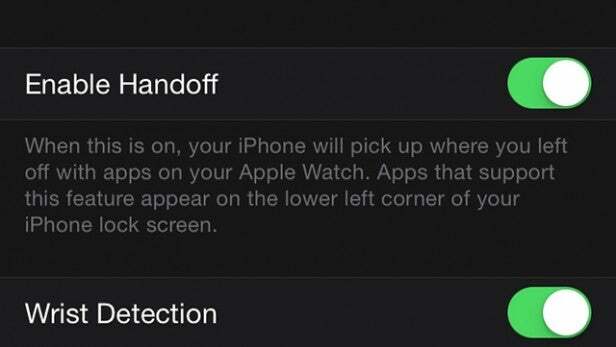
تفعيل عملية التسليم
يعمل Siri على Apple Watch بشكل رائع في معظم الحالات، ولكن ستكون هناك مناسبات يحتاج فيها إلى يد المساعدة من جهاز iPhone الخاص بك لإنهاء المهمة. على سبيل المثال، إذا سألت "أحتاج إلى حجز تذاكر للسينما"، فسيطالبك Siri بتشغيل Handoff. تتيح لك الميزة المقدمة في iOS 8 استئناف المهام وإنهائها على أحد أجهزة Apple الأخرى.
لضمان عمل Handoff على Apple Watch، ستحتاج إلى الانتقال إلى تطبيق Apple Watch، انتقل إلى ساعتي وحدد قائمة الإعدادات العامة. في الأسفل، قم بالتبديل تمكين عملية التسليم على. وطالما أن تطبيق Watch يدعم ذلك، فسيتم دفع نشاط تطبيق Watch إلى iPhone ويجب أن يظهر في الزاوية اليسرى السفلية من شاشة القفل لإكمال المهمة.

تحقق بسرعة من التقويم الخاص بك
إذا كنت تريد معرفة ما هو مدرج في جدول الأعمال للأسبوع أو اليوم، فهناك تطبيق تقويم مخصص موجود داخل الشاشة الرئيسية لتطبيق Watch. إذا كنت تريد حفظه، فيمكنك التمرير للعثور عليه، فهناك طريقة أسهل للوصول إلى التقويم الخاص بك. عند تخصيص وجوه الساعة، سيكون لدى البعض خيار إضافة التاريخ. عندما تفعل ذلك، يمكنك الضغط عليه وسوف ينتقل بك إلى التقويم، كل ذلك دون الحاجة إلى القيام بخطوة أخرى.
متعلق ب: ساعة أبل مقابل أندرويد وير 
كيفية استيراد قوائم التشغيل الموسيقية
يشبه إلى حد كبير ما يمكنك فعله على ساعات Android Wear مثل ساعة سوني الذكية 3، يمكن لساعة Apple Watch حفظ الموسيقى على وحدة التخزين الداخلية الخاصة بها، حيث يتوفر لديك 6 جيجابايت من المساحة الإجمالية البالغة 8 جيجابايت للعب بها. يمكنك تحميل الموسيقى من خلال قوائم التشغيل ويمكنك أيضًا الحصول على قائمة تشغيل واحدة كحد أقصى في المرة الواحدة على الساعة.
لنقل قائمة تشغيل إلى ساعتك، انتقل إلى موسيقى الإعدادات في تطبيق هاتف Apple Watch. في ال قائمة التشغيل المتزامنة حدد قائمة تشغيل من تطبيق الموسيقى على iPhone لإضافتها. أدناه سترى خيارًا يسمى حد قائمة التشغيل. هنا يمكنك تحديد بدل التخزين لقائمة التشغيل وسيخبرك أيضًا بمقدار المساحة التي ستشغلها قائمة التشغيل.
لمزامنة قائمة التشغيل، عليك وضع ساعتك على الشاحن المرفق. سيبدأ في نقل الموسيقى إلى الساعة، لكنه قد يكون بطيئًا في القيام بذلك، لذا فهو ليس شيئًا للبدء به إذا كنت بحاجة إلى الخروج بسرعة من المنزل.

كيفية إقران سماعات البلوتوث
بمجرد الانتهاء من استيراد قائمة تشغيل الموسيقى، لا يمكنك الاستماع إليها من خلال مكبر الصوت المدمج ولكن يمكنك إقران بعض سماعات الرأس التي تعمل بتقنية Bluetooth للقيام بذلك بدلاً من ذلك، وهو أمر منطقي أكثر.
للقيام بذلك، اضغط على التاج الرقمي وابحث عن أيقونة تطبيق الإعدادات على الشاشة الرئيسية للتطبيق، والتي تبدو مثل ترس صغير. داخل قائمة الإعدادات، قم بالتمرير لأسفل إلى بلوتوث ويجب أن تشاهد الآن قائمة بالأجهزة والأجهزة الصحية المتوافقة. يتعلق الأخير بأشياء مثل أجهزة استشعار معدل ضربات القلب الإضافية وتتبع معدل ضربات القلب نبض جبرا سماعات الرأس.
تأكد من تشغيل وضع إقران Bluetooth على سماعات الرأس أو سماعات الأذن الخاصة بك ويجب أن تكون جاهزًا للانطلاق. كما هو الحال مع iPhone 6، قد يكون الاقتران غير متناسق في بعض الأحيان، ولكن عندما يعمل، يكون رائعًا.

كيفية إجراء المكالمات
نعم، يمكنك التجول مثل Dick Tracy إذا كنت تريد ذلك حقًا، على الرغم من أن جودة الاتصال ليست رائعة على Apple Watch. إذا كنت تريد حقًا القيام بذلك، فمن السهل جدًا القيام بذلك. خيارك الأول هو الضغط على التاج الرقمي لتنشيط Siri وقول "اتصل...". الخيار الآخر هو الضغط على زر الأصدقاء، ولف التاج للتمرير عبر دائرة جهات الاتصال الخاصة بك. حدد جهة اتصال باستخدام شاشة اللمس وسترى رمز المكالمة الهاتفية. اضغط عليها واستعد لتلك النظرات الغريبة في الأماكن العامة.
تجنب التاج الرقمي اللزج
على الرغم من أننا لا نستطيع أن نقول إننا واجهنا أي مشكلة في التاج الرقمي، فقد أوضحت شركة Apple كيف يمكنك تجنب حدوث مشكلات في استخدامه. أول ما عليك فعله هو إزالة حزام الساعة ووضع التاج تحت الماء العذب الدافئ لمدة 10-15 ثانية. اترك هذا الصابون وشأنه. أثناء حدوث ذلك، قم بلف التاج باستمرار واضغط عليه للمساعدة في إزالة أي حطام معوق. نأمل أن يكون هذا هو الحيلة. إذا لم يكن الأمر كذلك، فقد يعني ذلك رحلة إلى أقرب متجر Apple Store.
متعلق ب: بدائل Apple Watch التي يجب البحث عنها
إغلاق التطبيقات
من السهل القيام بذلك على جهاز iPhone، لكن إيقاف تشغيل تطبيق خفض الطاقة ليس أمرًا واضحًا على الساعة. لقد استغرقنا بعض الوقت لمعرفة ما إذا كان بإمكانك القيام بذلك على الإطلاق. والخبر السار هو أنه يمكنك ذلك. لإغلاق تطبيق Apple Watch، افتح التطبيق قيد التشغيل واضغط باستمرار على زر الأصدقاء لبضع ثوان حتى يظهر لك خيار إيقاف التشغيل. اضغط لأسفل على زر الأصدقاء لبضع ثوانٍ أخرى وسيتم إغلاق التطبيق قيد التشغيل. ستعرف أنه مغلق من خلال العودة إلى التطبيق، والذي يجب الآن تحميله مرة أخرى.
من الصعب إعادة تعيين Apple Watch
إذا أصبحت ساعة Apple Watch الخاصة بك لا تستجيب أو تجمدت الشاشة، فهناك خيار لإعادة تشغيل الساعة، ولكن يجب أن يكون هذا هو الملاذ الأخير فقط. لإجراء إعادة ضبط ثابتة على Apple Watch، اضغط مع الاستمرار على التاج الرقمي وزر الأصدقاء الموجود بالأسفل في نفس الوقت لمدة 10 ثوانٍ على الأقل. ستعرف أن الأمر قد انتهى عندما يظهر شعار Apple هذا.
كيفية تحسين عمر بطارية ساعة أبل
كما هو متوقع، فإن عمر بطارية Apple Watch سيئ عند مقارنتها بالساعات الذكية الأخرى. لذا، إذا كنت ترغب في تحقيق أقصى استفادة من بطارية 205 مللي أمبير غير المثيرة للإعجاب، فإن أول شيء يجب عليك فعله هو أمر واضح. اضبط سطوع الشاشة، وهو ما يمكن القيام به من إعدادات الساعة أو من داخل تطبيق Watch iPhone المصاحب.
يمكنك أيضًا أن تكون أكثر انتقائية بشأن التطبيقات التي ترسل الإشعارات والنظرات إلى Apple Watch. لمراقبة اللمحات وإشعارات التطبيقات، انتقل إلى التطبيق المصاحب ويمكنك إيقاف تشغيلها بشكل فردي.
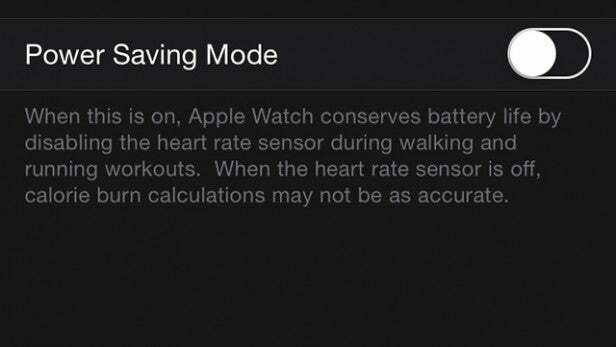
إذا كنت لا تهتم بتتبع معدل ضربات القلب بشكل مستمر، فيمكنك أيضًا إيقاف تشغيل هذا في التطبيق المصاحب. انتقل إلى تطبيق Workout وقم بتبديل وضع توفير الطاقة إلى وضع التشغيل.
إن اختيار عكس الميزات من جهاز iPhone الخاص بك يمكن أن يؤتي ثماره أيضًا. ويعني تمكين الميزة في خيار عدم الإزعاج في التطبيق المصاحب أنه إذا تم تنشيطها على الهاتف، فإن الأمر نفسه ينطبق على الساعة.
تتضمن التلميحات المفيدة الأخرى إيقاف تشغيل الإشعارات الصوتية وتقليل قوة الاهتزاز في Force Touch، وكل ذلك سيساهم إلى حد ما في حل مشاكل بطارية Apple Watch.
لماذا نثق بصحافتنا؟
تأسست شركة Trusted Reviews عام 2003، وهي تهدف إلى تقديم نصائح شاملة وغير متحيزة ومستقلة لقرائنا بشأن ما يجب شراؤه.
واليوم، لدينا ملايين المستخدمين شهريًا من جميع أنحاء العالم، ونقوم بتقييم أكثر من 1000 منتج سنويًا.




